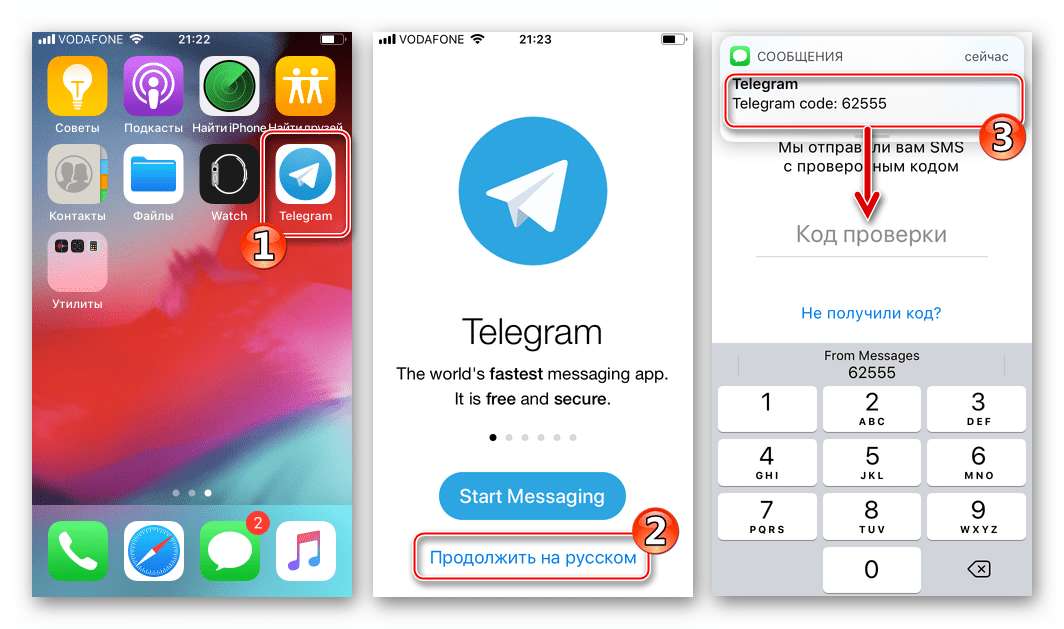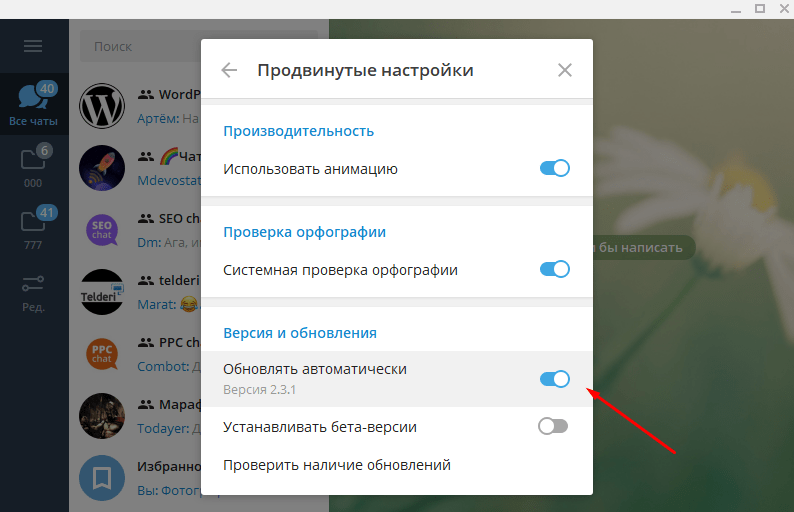Содержание
Обновление приложений на устройствах Apple вручную
Вы можете отключить автоматические обновления и обновлять приложения вручную. Либо вы можете включить автоматические обновления, чтобы вам не приходилось обновлять каждое приложение вручную.
Обновление приложений вручную
На iPhone и iPad приложения из App Store по умолчанию обновляются автоматически. Если возникает проблема, вы можете обновить приложение вручную.
Обновление приложений на iPhone или iPad вручную
- Откройте приложение App Store.
- Нажмите значок профиля в верхней части экрана.
- Прокрутите для просмотра ожидающих обновлений и примечаний к выпуску. Нажмите «Обновить» рядом с приложением, чтобы обновить только его, или нажмите «Обновить все».
Узнайте, что делать, если не удается обновить приложение на iPhone или iPad
Обновление приложений на компьютере Mac вручную
- Откройте приложение App Store.
- В боковом меню нажмите «Обновления».

- Нажмите «Обновить» рядом с приложением, чтобы обновить только его, или нажмите «Обновить все».
Если вы установили на компьютере Mac приложение не из App Store, за помощью в обновлении обратитесь к разработчику приложения.
Узнайте, что делать, если не удается обновить приложение на компьютере Mac
Обновление приложений на часах Apple Watch вручную
- Откройте приложение App Store и прокрутите вниз.
- Нажмите «Учетная запись».
- Нажмите «Обновления».
- Нажмите «Обновить» рядом с приложением, чтобы обновить только его, или нажмите «Обновить все».
Включение и выключение автоматического обновления
Если вы предпочитаете обновлять вручную все приложения, можно отключить автоматическое обновление. После выключения этой функции вы будете получать уведомления от App Store каждый раз, когда становится доступно обновление для одного из ваших приложений.
Включение и выключение автоматического обновления на iPhone или iPad
- Откройте приложение «Настройки».

- Нажмите App Store.
- Включите или выключите параметр «Обновления ПО».
Включение и выключение автоматических обновлений на компьютере Mac
- Откройте приложение App Store.
- В строке меню вверху экрана выберите App Store >> «Настройки».
- Установите или снимите флажок «Автоматические обновления».
Включение и выключение автоматических обновлений на часах Apple Watch
- Выберите «Настройки» > App Store.
- Включите или выключите параметр «Автообновление».
Или откройте приложение Watch на устройстве iPhone, прокрутите до пункта App Store и нажмите его, затем включите или выключите параметр «Автообновление».
Включение и выключение автоматических обновлений на Apple TV HD или 4K
- Выберите «Настройки» > «Приложения».
- Установите или снимите флажок «Автообновление приложений».
Информация о продуктах, произведенных не компанией Apple, или о независимых веб-сайтах, неподконтрольных и не тестируемых компанией Apple, не носит рекомендательного или одобрительного характера. Компания Apple не несет никакой ответственности за выбор, функциональность и использование веб-сайтов или продукции сторонних производителей. Компания Apple также не несет ответственности за точность или достоверность данных, размещенных на веб-сайтах сторонних производителей. Обратитесь к поставщику за дополнительной информацией.
Компания Apple не несет никакой ответственности за выбор, функциональность и использование веб-сайтов или продукции сторонних производителей. Компания Apple также не несет ответственности за точность или достоверность данных, размещенных на веб-сайтах сторонних производителей. Обратитесь к поставщику за дополнительной информацией.
Дата публикации:
Как обновить Telegram на разных устройствах
Мессенджер «Telegram» уже давно стал очень популярным. А после того как в последнем выпуске мобильного клиента была представлена официальная поддержка русского языка, русскоязычная аудитория увеличилась ещё сильнее. Сервис является весьма продвинутым и обладает рядом уникальных функций. Но разработчики не сидят на месте и продолжают регулярно выпускать новые релизы. Для того чтобы пользоваться абсолютно всеми возможностями, необходимо установить самый последний выпуск программы.
Методика обновления Telegram на разных устройствах несколько отличается.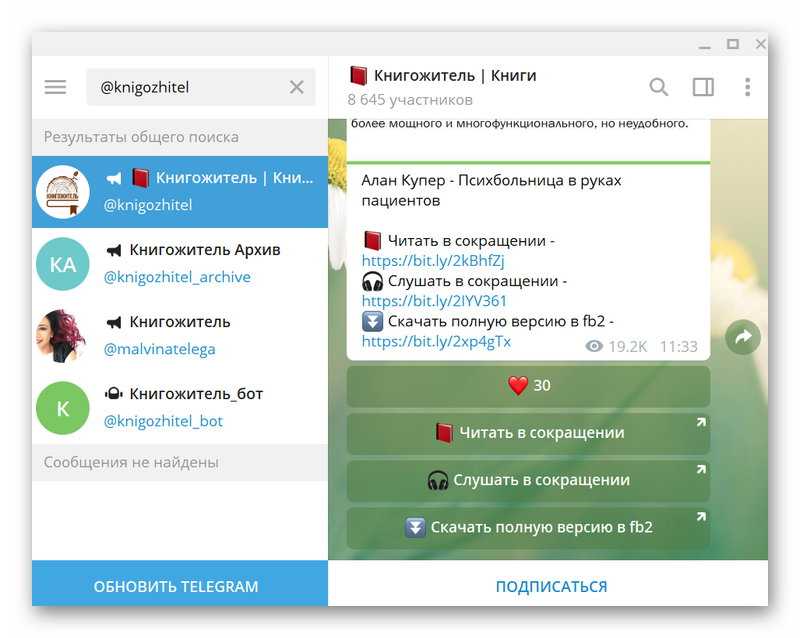
В сегодняшнем материале рассмотрим, как выполнить обновление «Telegram» на разных устройствах. Вы сможете узнать, как установить новейший релиз программы на мобильных устройствах, а также на компьютере.
Как обновить мобильную версию
На любой мобильной платформе загрузить последний выпуск с магазина приложений. Это будет Google Play Market для Андроида, Apple AppStore для iOS и Магазин Windows.
Android
- Запустите клиент Play Market на своём телефоне.
- Проведите пальцем от левого края экрана, чтобы развернуть боковое меню, и тапните «Мои приложения и игры».
- Если на данный момент доступна новая версия, вы увидите её во вкладке «Обновления».
- Нажмите на название «Телеграмма», чтобы зайти на его страничку.
- Тапните кнопку «Обновить» и дождитесь окончания процесса.
- Включите обновлённый «Telegram».
iOS
- Откройте клиент AppStore в меню Айфона.

- В нижней части экрана нажмите на закладку «Обновления».
- Найдите «Телеграмм» в общем списке. Если его в этом списке нет, значит, у вас уже установлена новейшая модификация.
- Перейдите на страницу мессенджера «Телеграмм» и тапните кнопку «Обновить».
- Введите данные своей учётной записи Apple ID, после чего дождитесь окончания установки.
- Откройте самый новый выпуск «Телеграмма».
Windows Phone
В большинстве случаев смартфоны Windows автоматически загружает актуальные релизы установленных программ. Если же вы хотите обновиться вручную, выполните следующие действия.
- Запустите Магазин Windows.
- Нажмите на фотографию профиля и перейдите в раздел загрузок и обновлений.
- Найдите мессенджер в списке и тапните на кнопку загрузки.
- Дождитесь окончания процесса и включите клиент.
Как обновить «Telegram» на компьютере
Разработчики «Телеграмма» позаботились о том, чтобы он выглядел совершенно одинаково на всех операционных системах для компьютеров. Поэтому независимо от того, пользуетесь вы Windows, Linux или Mac OS, процедура будет совершенно одинакова:
Поэтому независимо от того, пользуетесь вы Windows, Linux или Mac OS, процедура будет совершенно одинакова:
- В главном меню клиента кликните три горизонтальные полоски в верхнем левом углу экрана, чтобы развернуть боковое меню.
- Перейдите в раздел «Настройки» («Settings»), и пролистайте вниз до подраздела «Общие настройки» («General»).
- Возле пункта «Обновлять автоматически» будет указан актуальный выпуск, а также будет ссылка «Проверить обновления» («Check for updates»).
- При наличии нового выпуска программа автоматически загрузится, после чего выдаст запрос на перезапуск.
- Через несколько секунд мессенджер будет иметь самый последний релиз.
macOS AppStore
Если же вы устанавливали «Телеграмм» на компьютер производства компании Apple через AppStore, тогда скачать актуальный релиз можно следующим образом.
- Откройте AppStore, после чего перейдите во вкладку «Обновления».
- Найдите в списке «Телеграмм» и напротив названия кликните кнопку «Обновить».

- Дождитесь окончания процесса и запустите клиент.
Заключение
Благодаря тому, что разработчики «Telegram» позаботились о том, чтобы приложение выглядело одинаково на всех платформах, не нужно привыкать к новому интерфейсу, если у вас несколько устройств на разных операционных системах. В комментариях просим вас рассказать, на какой платформе вы пользуетесь мессенджером.
Как обновить Telegram? | ITGeared
TelegramMessaging
Стив Кун
3 ноября 2022 г. 3 ноября 2022 г.
Telegram — одно из самых популярных в мире мультиплатформенных приложений для обмена сообщениями. У платформы более 55 миллионов активных пользователей в день, что делает ее важным инструментом для многих людей во всем мире.
Если у вас возникли сбои в работе Telegram, скорее всего, ваше приложение устарело. Итак, как обновить приложение Telegram?
В этой статье рассказывается о процессе обновления приложения Telegram на различных устройствах и о том, как включить автоматическое обновление приложения.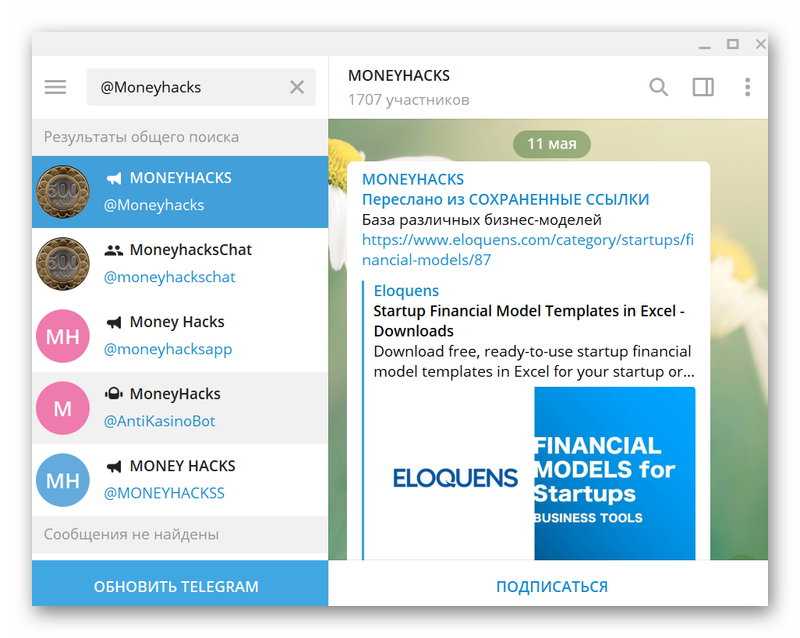
Содержание
- Как обновить Telegram на устройствах iOS?
- Как обновить Telegram на устройстве Android?
- Как обновить Telegram на Windows Phone?
- Как обновить Telegram на ПК?
- Как автоматически обновлять на iPhone?
- Как автоматически обновлять Telegram на Android?
- Как включить автоматическое обновление Telegram на ПК?
- В заключение
- Часто задаваемые вопросы
Как обновить Telegram на устройствах iOS?
Обновление Telegram на устройствах iOS очень просто и требует подключения к Интернету. Это применимо для iPhone и iPad и занимает несколько минут.
Вот как обновить Telegram на iOS:
- Откройте App Store на вашем устройстве iOS.
- Коснитесь вкладки «Поиск» в правом нижнем углу.
- Найдите « Telegram ».
- Нажмите кнопку « Обновить » справа.
После этого приложение Telegram автоматически обновится в фоновом режиме.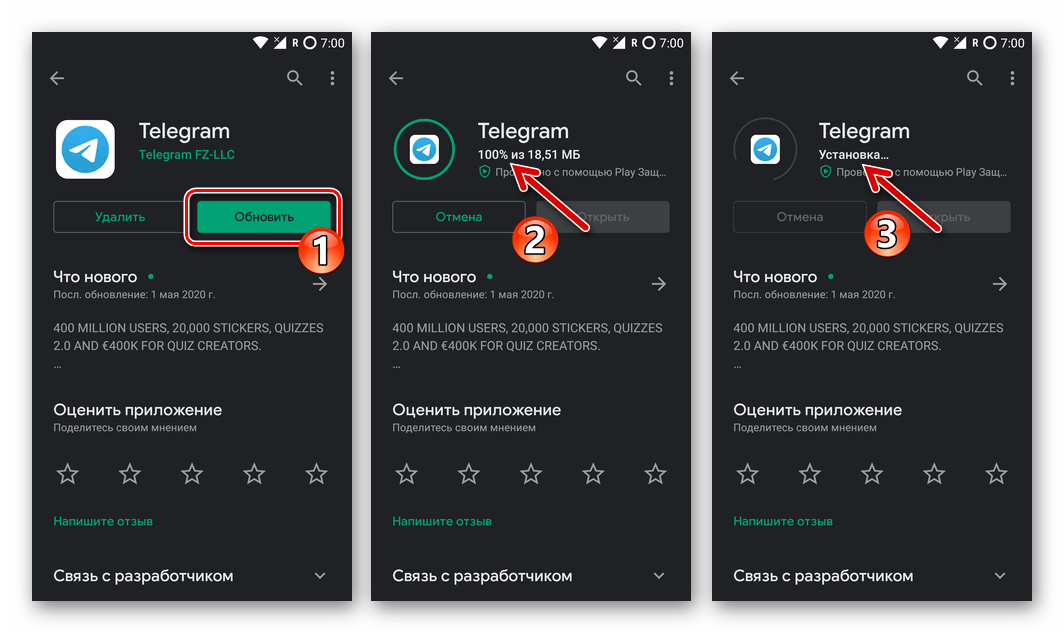 Если вы не найдете вкладку «Обновление» рядом с Telegram, ваше приложение уже обновлено.
Если вы не найдете вкладку «Обновление» рядом с Telegram, ваше приложение уже обновлено.
Как обновить Telegram на устройстве Android?
Этот процесс применим ко всем устройствам Android и Google. Убедитесь, что ваш телефон подключен к стабильному интернет-соединению.
Вот как обновить Telegram на вашем устройстве Android:
- Откройте приложение Play Store на вашем устройстве Android.
- Нажмите на строку поиска вверху.
- Найдите « Telegram ».
- Нажмите « Обновить ».
- Нажмите « Открыть » после завершения обновления.
Это обновит ваше приложение Telegram до последней версии. Если кнопка рядом с вкладкой «Удалить» показывает «Открыть» вместо «Обновить», ваш Telegram обновлен.
Как обновить Telegram на Windows Phone?
Обновление Telegram на телефонах с Windows очень похоже на ранее упомянутые.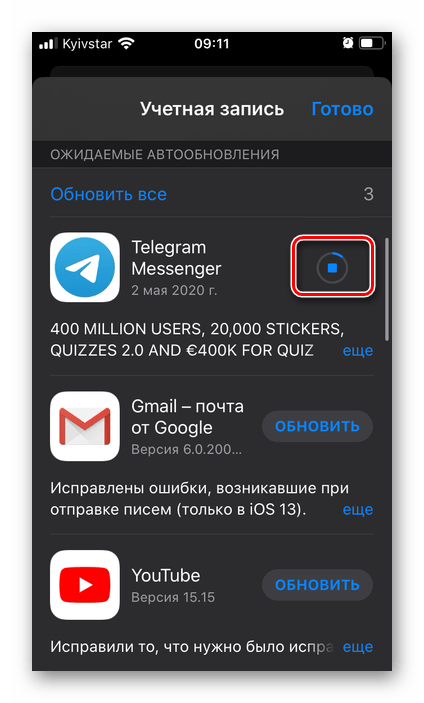 Если для вашего мобильного приложения появилось новое обновление, вы заметите, что значок вашего магазина приложений изменился, чтобы отразить количество приложений, которые необходимо обновить.
Если для вашего мобильного приложения появилось новое обновление, вы заметите, что значок вашего магазина приложений изменился, чтобы отразить количество приложений, которые необходимо обновить.
Вот как обновить Telegram на телефоне с Windows:
- Нажмите на значок магазина приложений на вашем телефоне с Windows.
- Перейти к нижней части экрана .
- Нажмите « Обновить все ».
После завершения этого процесса последняя версия Telegram будет доступна на вашем устройстве Windows.
Как обновить Telegram на ПК?
Если на вашем ПК установлено настольное приложение Telegram, вы должны регулярно обновлять его, чтобы иметь доступ к новым функциям. Обновить Telegram на ПК достаточно просто.
Вот как обновить приложение Telegram на ПК:
- Откройте Telegram 9Приложение 0045 на вашем ПК.
- Коснитесь значка меню гамбургера в правом верхнем углу.

- Перейдите к « Настройки ».
- Нажмите « Advanced ».
- Перейдите к разделу « Версии и обновления ».
- Нажмите « Обновить Telegram ».
После загрузки обновления ваше приложение будет автоматически обновлено до последней версии Telegram для ПК.
Как выполнить автоматическое обновление на iPhone?
Автоматическое обновление приложений на вашем устройстве iOS гарантирует, что все ваши приложения будут периодически обновляться без вашего участия.
Вот как автоматически обновить Telegram на вашем устройстве iOS:
- Откройте приложение «Настройки» на вашем устройстве iOS.
- Прокрутите вниз и выберите « App Store ».
- Включите « Обновления приложений ».
Как автоматически обновлять Telegram на Android?
Вы также можете включить автоматическое обновление приложений на своем устройстве Android.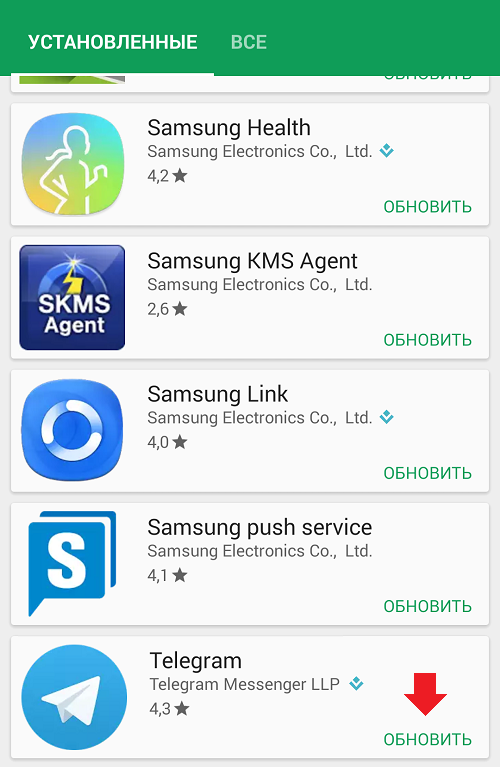 Это избавляет вас от необходимости постоянно обновлять приложение Telegram.
Это избавляет вас от необходимости постоянно обновлять приложение Telegram.
Вот как автоматически обновить Telegram на вашем устройстве Android:
- Откройте приложение Google Play Store на вашем устройстве Android.
- Нажмите на значок своего профиля в правом верхнем углу.
- Нажмите « Настройки ».
- Нажмите « Сетевые настройки ».
- Выберите « Автообновление приложений ».
- Выберите « Через любую сеть » или « Только через Wi-Fi ».
Как включить автоматическое обновление Telegram на ПК?
Настройка автоматического обновления вашего приложения Telegram избавляет вас от постоянного обновления. Приложение будет периодически искать обновления и устанавливать их в фоновом режиме.
Вот как включить автоматическое обновление Telegram на ПК:
- Откройте приложение Telegram на своем ПК.

- Нажмите на значок меню гамбургера в верхнем левом углу.
- Перейдите к « Настройки ».
- Нажмите « Advanced ».
- Прокрутите до « Версии и обновления ».
- Включите переключатель « Обновлять автоматически ».
Как только это будет сделано, вы будете получать простое уведомление каждый раз, когда приложение Telegram будет обновляться в фоновом режиме.
В заключение
Telegram — отличная платформа для обмена мгновенными сообщениями с другими замечательными функциями. Приложение может начать работать со сбоями, если оставить его без установки обновления.
Вам не о чем беспокоиться. Вы можете обновить приложение Telegram из App Store или Play Store. Способы достижения этого описаны выше в этой статье.
Часто задаваемые вопросы
Нет. Telegram в вашем браузере будет автоматически обновляться каждый раз, когда вы к нему обращаетесь.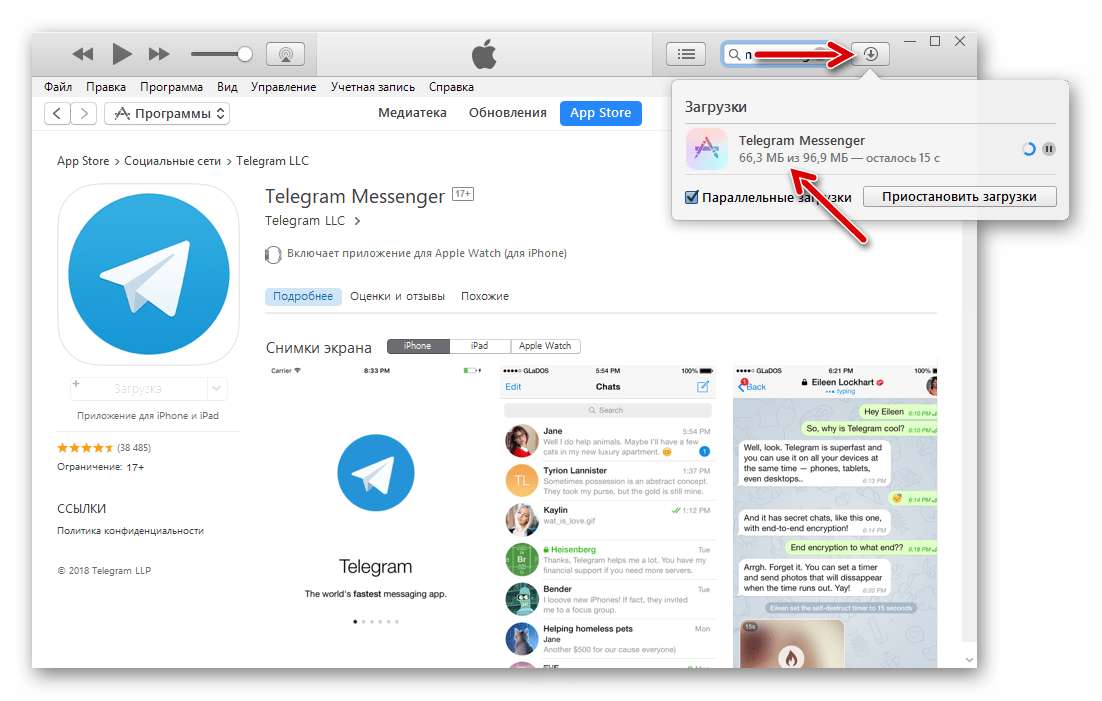 Это потому, что это облачная платформа.
Это потому, что это облачная платформа.
Существуют разные причины, по которым ваш Telegram может не обновляться. Это может быть связано с нестабильным сетевым подключением или полной емкостью телефона.
Если есть конфликт между новой и старой версиями Telegram, попробуйте перезапустить приложение. Вы также можете попытаться удалить и переустановить приложение на своем устройстве. Это должно установить последнюю версию непосредственно на ваше устройство. Если эта проблема не устранена, обратитесь в службу технической поддержки Telegram.
Обновление Telegram для iOS включает менеджер загрузок и прямую трансляцию — 9to5Mac
Эллисон МакДэниел
— 11 марта 2022 г. 9:55 утра по тихоокеанскому времени
@aamcdani
Telegram обновил свое приложение для iOS, добавив новые функции для более удобного управления загрузками, новые страницы t.me, новое меню вложений и многое другое. Кроссплатформенная служба обмена сообщениями является популярным приложением благодаря расширенным функциям конфиденциальности и шифрования. Это обновление предлагает пользователям новые инструменты, позволяющие максимально эффективно использовать возможности обмена сообщениями.
Это обновление предлагает пользователям новые инструменты, позволяющие максимально эффективно использовать возможности обмена сообщениями.
Вот что нового:
При загрузке файлов в облако в строке поиска появляется новый значок. Пользователи увидят вкладку «Загрузки», где теперь они могут приостановить и возобновить загрузку. Можно даже выбрать загрузку, чтобы повысить ее приоритет и поделиться ею в чате.
Обновление Telegram для iOS теперь имеет переработанное меню вложений. Камера в приложении легко интегрируется в галерею и теперь имеет панель навигации с быстрым доступом к файлам, фотографиям, местоположению и многому другому. Кроме того, на вкладке «Файлы» теперь можно искать файлы и просматривать недавно отправленные.
Telegram уже предлагает прямую трансляцию с неограниченным количеством зрителей через «Группы» и «Каналы». Обновление теперь позволяет пользователям транслировать из внешних инструментов потоковой передачи, таких как OBS Studio и XSplit Broadcaster — стримеры могут легко добавлять оверлеи и многоэкранные макеты. Важно отметить, что зрителям необходимо будет обновить приложение Telegram до последней версии, чтобы смотреть трансляцию.
Важно отметить, что зрителям необходимо будет обновить приложение Telegram до последней версии, чтобы смотреть трансляцию.
Ссылки t.me имеют новый внешний вид с фоном и элементами дизайна, взятыми из Telegram Web. Эти ссылки позволяют пользователям, не являющимся пользователями Telegram, просматривать профили, сообщения и общедоступные каналы. Ссылки на номера телефонов теперь автоматически открывают чат с вами. Используя ссылки t.me, вы можете общаться с другими людьми, не сообщая свой номер телефона.
FTC: Мы используем автоматические партнерские ссылки, приносящие доход. Подробнее.
Проверьте 9to5Mac на YouTube, чтобы узнать больше новостей Apple:
Вы читаете 9to5Mac — экспертов, которые день за днем сообщают новости об Apple и окружающей ее экосистеме.